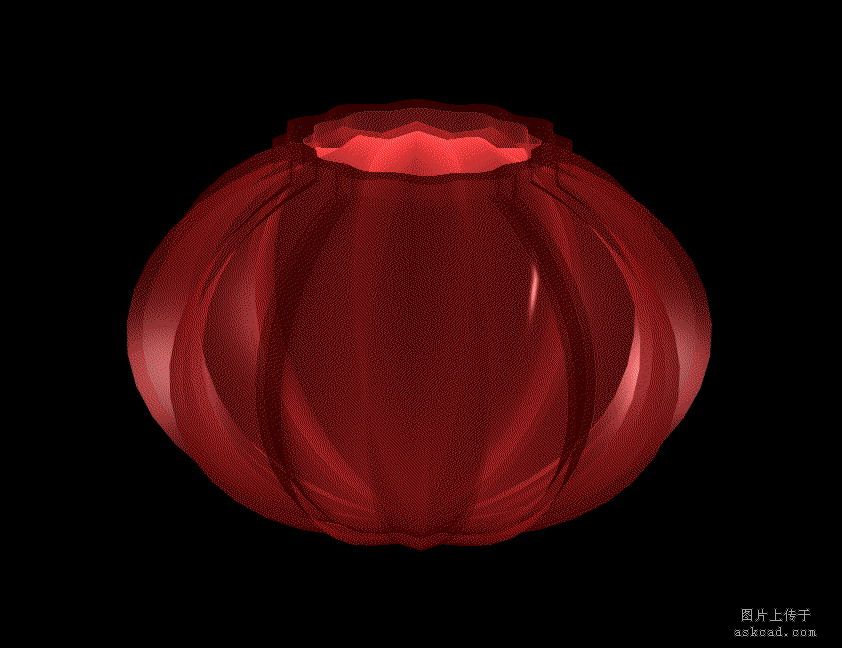萬盛學電腦網 >> 圖文處理 >> Photoshop教程 >> ps調色教程 >> Lomo風格花卉調色技巧
Lomo風格花卉調色技巧
原圖

效果圖

1)點擊圖層—新建填充圖層——純色,建立純色填充層填充層1

攝影後期 花卉調色(一)
2)勾選在使用前在前一圖層創建剪切蒙版,顏色選擇“黃”

攝影後期 花卉調色(二)
3)點擊“確定”。得到一個黃色圖層

攝影後期 花卉調色(三)
4)點擊圖層—圖層樣式——混合選項—變暗
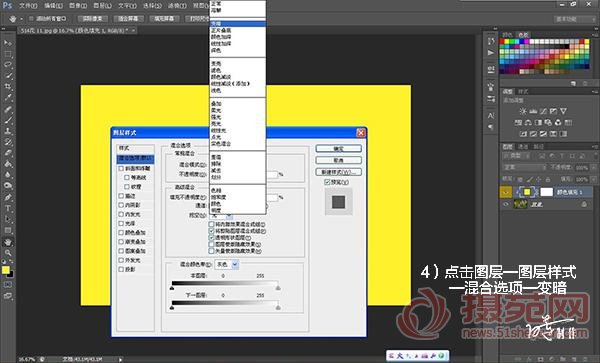
攝影後期 花卉調色(四)
5)按【Shift】+【CTRL】+【Alt】+【E】 創建蓋印得新圖層“圖層1”

攝影後期 花卉調色(五)
6)點擊圖層—新建填充圖層——純色,建立純色填充2,顏色選用”紫色”

攝影後期 花卉調色(六)
7)點擊“確定”。得到一個紫色圖層

攝影後期 花卉調色(七)
8)點擊圖層—圖層樣式——混合選項—顏色減淡

攝影後期 花卉調色(八)
9)得到調整後的新圖層若感到不太理想可用色階等工具進行微調,顏色不能太艷麗。

攝影後期 花卉調色(九)
10)用光照濾鏡調出暗角。這是LOMO風格色彩的一個特點。
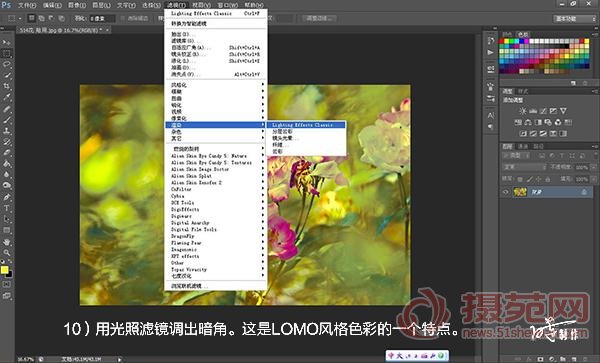
攝影後期 花卉調色(十)
.
ps調色教程排行
軟件知識推薦
相關文章
copyright © 萬盛學電腦網 all rights reserved